Lancia Ypsilon 2017 Manual de Uso e Manutenção (in Portuguese)
Manufacturer: LANCIA, Model Year: 2017, Model line: Ypsilon, Model: Lancia Ypsilon 2017Pages: 220, PDF Size: 4.68 MB
Page 191 of 220
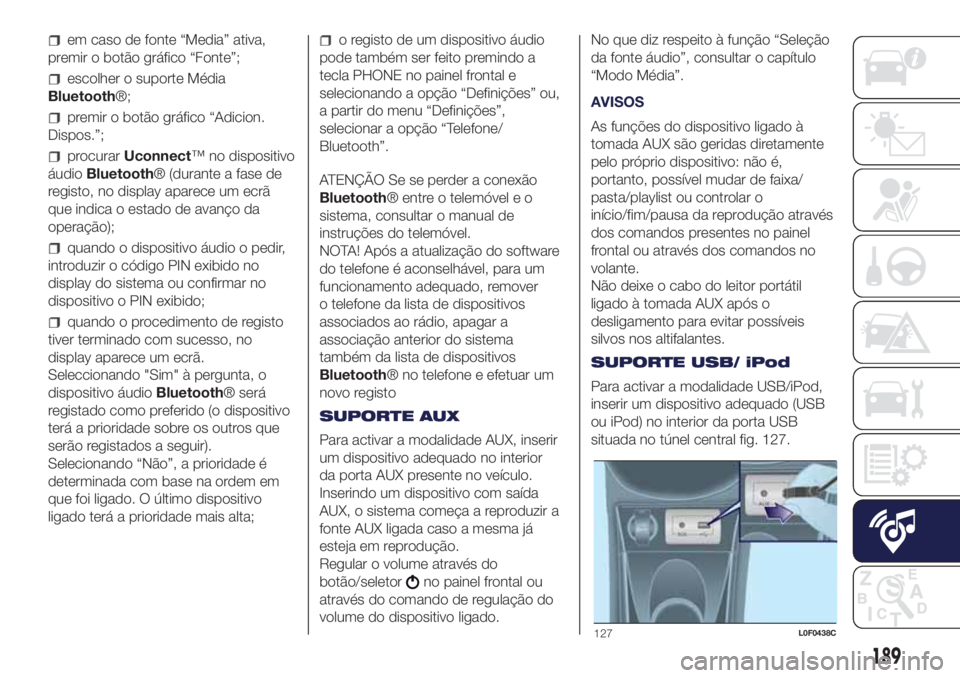
em caso de fonte “Media” ativa,
premir o botão gráfico “Fonte”;
escolher o suporte Média
Bluetooth®;
premir o botão gráfico “Adicion.
Dispos.”;
procurarUconnect™ no dispositivo
áudioBluetooth® (durante a fase de
registo, no display aparece um ecrã
que indica o estado de avanço da
operação);
quando o dispositivo áudio o pedir,
introduzir o código PIN exibido no
display do sistema ou confirmar no
dispositivo o PIN exibido;
quando o procedimento de registo
tiver terminado com sucesso, no
display aparece um ecrã.
Seleccionando "Sim" à pergunta, o
dispositivo áudioBluetooth® será
registado como preferido (o dispositivo
terá a prioridade sobre os outros que
serão registados a seguir).
Selecionando “Não”, a prioridade é
determinada com base na ordem em
que foi ligado. O último dispositivo
ligado terá a prioridade mais alta;
o registo de um dispositivo áudio
pode também ser feito premindo a
tecla PHONE no painel frontal e
selecionando a opção “Definições” ou,
a partir do menu “Definições”,
selecionar a opção “Telefone/
Bluetooth”.
ATENÇÃO Se se perder a conexão
Bluetooth® entre o telemóvel e o
sistema, consultar o manual de
instruções do telemóvel.
NOTA! Após a atualização do software
do telefone é aconselhável, para um
funcionamento adequado, remover
o telefone da lista de dispositivos
associados ao rádio, apagar a
associação anterior do sistema
também da lista de dispositivos
Bluetooth® no telefone e efetuar um
novo registo
SUPORTE AUX
Para activar a modalidade AUX, inserir
um dispositivo adequado no interior
da porta AUX presente no veículo.
Inserindo um dispositivo com saída
AUX, o sistema começa a reproduzir a
fonte AUX ligada caso a mesma já
esteja em reprodução.
Regular o volume através do
botão/seletor
no painel frontal ou
através do comando de regulação do
volume do dispositivo ligado.No que diz respeito à função “Seleção
da fonte áudio”, consultar o capítulo
“Modo Média”.
AVISOS
As funções do dispositivo ligado à
tomada AUX são geridas diretamente
pelo próprio dispositivo: não é,
portanto, possível mudar de faixa/
pasta/playlist ou controlar o
início/fim/pausa da reprodução através
dos comandos presentes no painel
frontal ou através dos comandos no
volante.
Não deixe o cabo do leitor portátil
ligado à tomada AUX após o
desligamento para evitar possíveis
silvos nos altifalantes.
SUPORTE USB/ iPod
Para activar a modalidade USB/iPod,
inserir um dispositivo adequado (USB
ou iPod) no interior da porta USB
situada no túnel central fig. 127.
127L0F0438C
189
Page 192 of 220
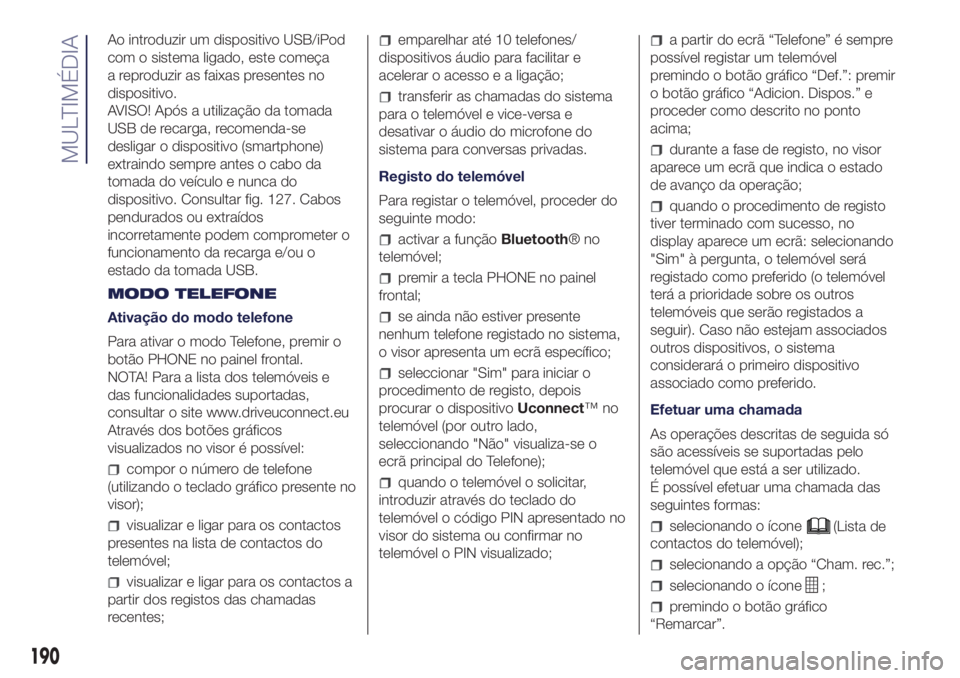
Ao introduzir um dispositivo USB/iPod
com o sistema ligado, este começa
a reproduzir as faixas presentes no
dispositivo.
AVISO! Após a utilização da tomada
USB de recarga, recomenda-se
desligar o dispositivo (smartphone)
extraindo sempre antes o cabo da
tomada do veículo e nunca do
dispositivo. Consultar fig. 127. Cabos
pendurados ou extraídos
incorretamente podem comprometer o
funcionamento da recarga e/ou o
estado da tomada USB.
MODO TELEFONE
Ativação do modo telefone
Para ativar o modo Telefone, premir o
botão PHONE no painel frontal.
NOTA! Para a lista dos telemóveis e
das funcionalidades suportadas,
consultar o site www.driveuconnect.eu
Através dos botões gráficos
visualizados no visor é possível:
compor o número de telefone
(utilizando o teclado gráfico presente no
visor);
visualizar e ligar para os contactos
presentes na lista de contactos do
telemóvel;
visualizar e ligar para os contactos a
partir dos registos das chamadas
recentes;
emparelhar até 10 telefones/
dispositivos áudio para facilitar e
acelerar o acesso e a ligação;
transferir as chamadas do sistema
para o telemóvel e vice-versa e
desativar o áudio do microfone do
sistema para conversas privadas.
Registo do telemóvel
Para registar o telemóvel, proceder do
seguinte modo:
activar a funçãoBluetooth®no
telemóvel;
premir a tecla PHONE no painel
frontal;
se ainda não estiver presente
nenhum telefone registado no sistema,
o visor apresenta um ecrã específico;
seleccionar "Sim" para iniciar o
procedimento de registo, depois
procurar o dispositivoUconnect™no
telemóvel (por outro lado,
seleccionando "Não" visualiza-se o
ecrã principal do Telefone);
quando o telemóvel o solicitar,
introduzir através do teclado do
telemóvel o código PIN apresentado no
visor do sistema ou confirmar no
telemóvel o PIN visualizado;
a partir do ecrã “Telefone” é sempre
possível registar um telemóvel
premindo o botão gráfico “Def.”: premir
o botão gráfico “Adicion. Dispos.” e
proceder como descrito no ponto
acima;
durante a fase de registo, no visor
aparece um ecrã que indica o estado
de avanço da operação;
quando o procedimento de registo
tiver terminado com sucesso, no
display aparece um ecrã: selecionando
"Sim" à pergunta, o telemóvel será
registado como preferido (o telemóvel
terá a prioridade sobre os outros
telemóveis que serão registados a
seguir). Caso não estejam associados
outros dispositivos, o sistema
considerará o primeiro dispositivo
associado como preferido.
Efetuar uma chamada
As operações descritas de seguida só
são acessíveis se suportadas pelo
telemóvel que está a ser utilizado.
É possível efetuar uma chamada das
seguintes formas:
selecionando o ícone(Lista de
contactos do telemóvel);
selecionando a opção “Cham. rec.”;
selecionando o ícone;
premindo o botão gráfico
“Remarcar”.
190
MULTIMÉDIA
Page 193 of 220
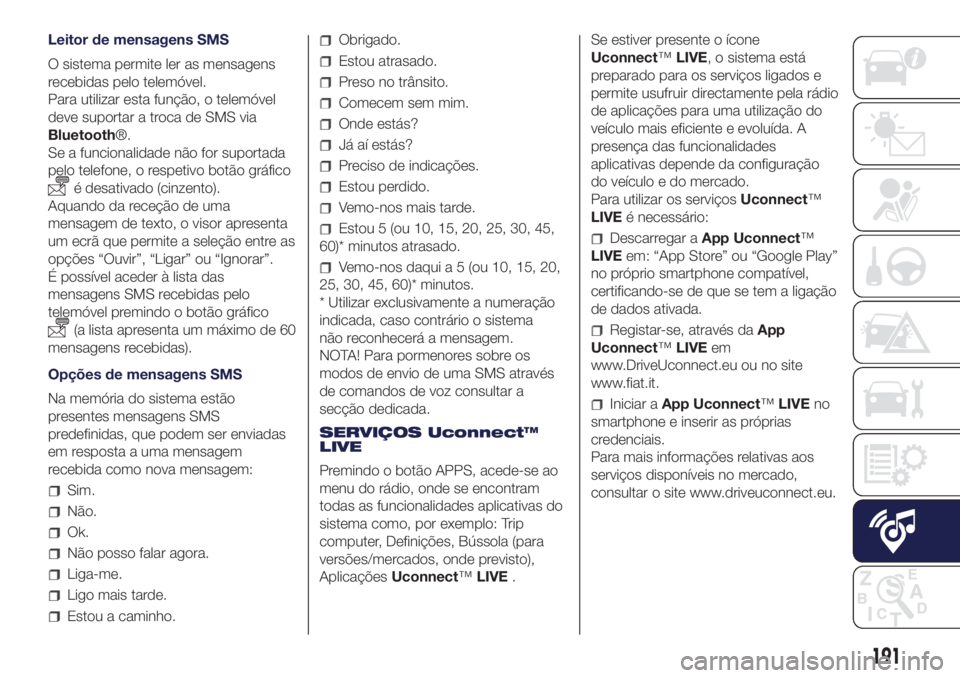
Leitor de mensagens SMS
O sistema permite ler as mensagens
recebidas pelo telemóvel.
Para utilizar esta função, o telemóvel
deve suportar a troca de SMS via
Bluetooth®.
Se a funcionalidade não for suportada
pelo telefone, o respetivo botão gráfico
é desativado (cinzento).
Aquando da receção de uma
mensagem de texto, o visor apresenta
um ecrã que permite a seleção entre as
opções “Ouvir”, “Ligar” ou “Ignorar”.
É possível aceder à lista das
mensagens SMS recebidas pelo
telemóvel premindo o botão gráfico
(a lista apresenta um máximo de 60
mensagens recebidas).
Opções de mensagens SMS
Na memória do sistema estão
presentes mensagens SMS
predefinidas, que podem ser enviadas
em resposta a uma mensagem
recebida como nova mensagem:
Sim.
Não.
Ok.
Não posso falar agora.
Liga-me.
Ligo mais tarde.
Estou a caminho.
Obrigado.
Estou atrasado.
Preso no trânsito.
Comecem sem mim.
Onde estás?
Já aí estás?
Preciso de indicações.
Estou perdido.
Vemo-nos mais tarde.
Estou 5 (ou 10, 15, 20, 25, 30, 45,
60)* minutos atrasado.
Vemo-nos daqui a 5 (ou 10, 15, 20,
25, 30, 45, 60)* minutos.
* Utilizar exclusivamente a numeração
indicada, caso contrário o sistema
não reconhecerá a mensagem.
NOTA! Para pormenores sobre os
modos de envio de uma SMS através
de comandos de voz consultar a
secção dedicada.
SERVIÇOS Uconnect™
LIVE
Premindo o botão APPS, acede-se ao
menu do rádio, onde se encontram
todas as funcionalidades aplicativas do
sistema como, por exemplo: Trip
computer, Definições, Bússola (para
versões/mercados, onde previsto),
AplicaçõesUconnect™LIVE.Se estiver presente o ícone
Uconnect™LIVE, o sistema está
preparado para os serviços ligados e
permite usufruir directamente pela rádio
de aplicações para uma utilização do
veículo mais eficiente e evoluída. A
presença das funcionalidades
aplicativas depende da configuração
do veículo e do mercado.
Para utilizar os serviçosUconnect™
LIVEé necessário:
Descarregar aApp Uconnect™
LIVEem: “App Store” ou “Google Play”
no próprio smartphone compatível,
certificando-se de que se tem a ligação
de dados ativada.
Registar-se, através daApp
Uconnect™LIVEem
www.DriveUconnect.eu ou no site
www.fiat.it.
Iniciar aApp Uconnect™LIVEno
smartphone e inserir as próprias
credenciais.
Para mais informações relativas aos
serviços disponíveis no mercado,
consultar o site www.driveuconnect.eu.
191
Page 194 of 220
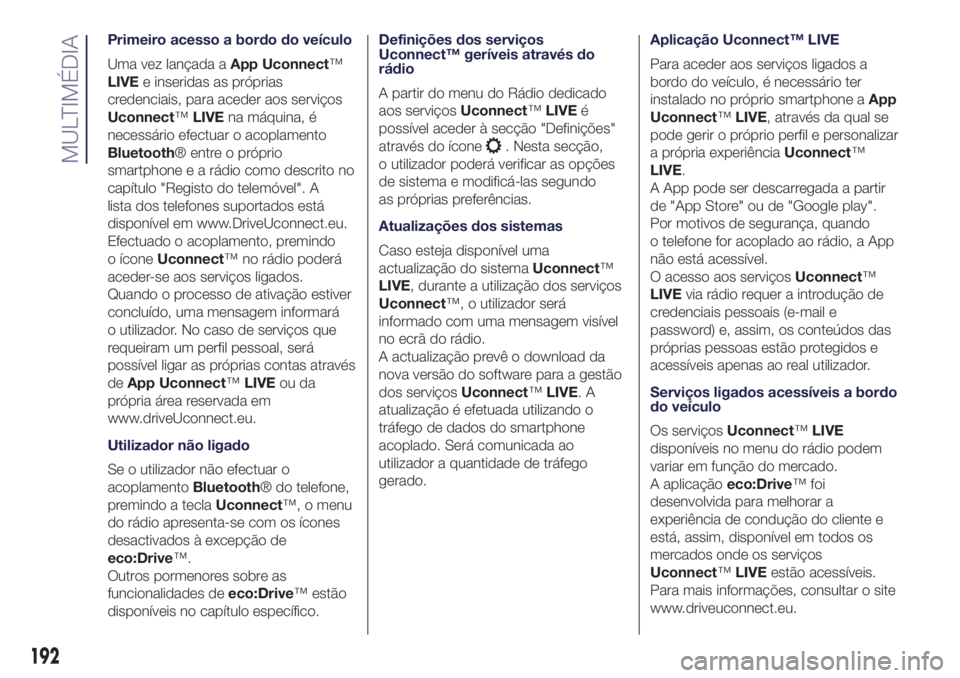
Primeiro acesso a bordo do veículo
Uma vez lançada aApp Uconnect™
LIVEe inseridas as próprias
credenciais, para aceder aos serviços
Uconnect™LIVEna máquina, é
necessário efectuar o acoplamento
Bluetooth® entre o próprio
smartphone e a rádio como descrito no
capítulo "Registo do telemóvel". A
lista dos telefones suportados está
disponível em www.DriveUconnect.eu.
Efectuado o acoplamento, premindo
o íconeUconnect™ no rádio poderá
aceder-se aos serviços ligados.
Quando o processo de ativação estiver
concluído, uma mensagem informará
o utilizador. No caso de serviços que
requeiram um perfil pessoal, será
possível ligar as próprias contas através
deApp Uconnect™LIVEou da
própria área reservada em
www.driveUconnect.eu.
Utilizador não ligado
Se o utilizador não efectuar o
acoplamentoBluetooth® do telefone,
premindo a teclaUconnect™, o menu
do rádio apresenta-se com os ícones
desactivados à excepção de
eco:Drive™.
Outros pormenores sobre as
funcionalidades deeco:Drive™ estão
disponíveis no capítulo específico.Definições dos serviços
Uconnect™ geríveis através do
rádio
A partir do menu do Rádio dedicado
aos serviçosUconnect™LIVEé
possível aceder à secção "Definições"
através do ícone
. Nesta secção,
o utilizador poderá verificar as opções
de sistema e modificá-las segundo
as próprias preferências.
Atualizações dos sistemas
Caso esteja disponível uma
actualização do sistemaUconnect™
LIVE, durante a utilização dos serviços
Uconnect™, o utilizador será
informado com uma mensagem visível
no ecrã do rádio.
A actualização prevê o download da
nova versão do software para a gestão
dos serviçosUconnect™LIVE.A
atualização é efetuada utilizando o
tráfego de dados do smartphone
acoplado. Será comunicada ao
utilizador a quantidade de tráfego
gerado.Aplicação Uconnect™ LIVE
Para aceder aos serviços ligados a
bordo do veículo, é necessário ter
instalado no próprio smartphone aApp
Uconnect™LIVE, através da qual se
pode gerir o próprio perfil e personalizar
a própria experiênciaUconnect™
LIVE.
A App pode ser descarregada a partir
de "App Store" ou de "Google play".
Por motivos de segurança, quando
o telefone for acoplado ao rádio, a App
não está acessível.
O acesso aos serviçosUconnect™
LIVEvia rádio requer a introdução de
credenciais pessoais (e-mail e
password) e, assim, os conteúdos das
próprias pessoas estão protegidos e
acessíveis apenas ao real utilizador.
Serviços ligados acessíveis a bordo
do veículo
Os serviçosUconnect™LIVE
disponíveis no menu do rádio podem
variar em função do mercado.
A aplicaçãoeco:Drive™ foi
desenvolvida para melhorar a
experiência de condução do cliente e
está, assim, disponível em todos os
mercados onde os serviços
Uconnect™LIVEestão acessíveis.
Para mais informações, consultar o site
www.driveuconnect.eu.
192
MULTIMÉDIA
Page 195 of 220
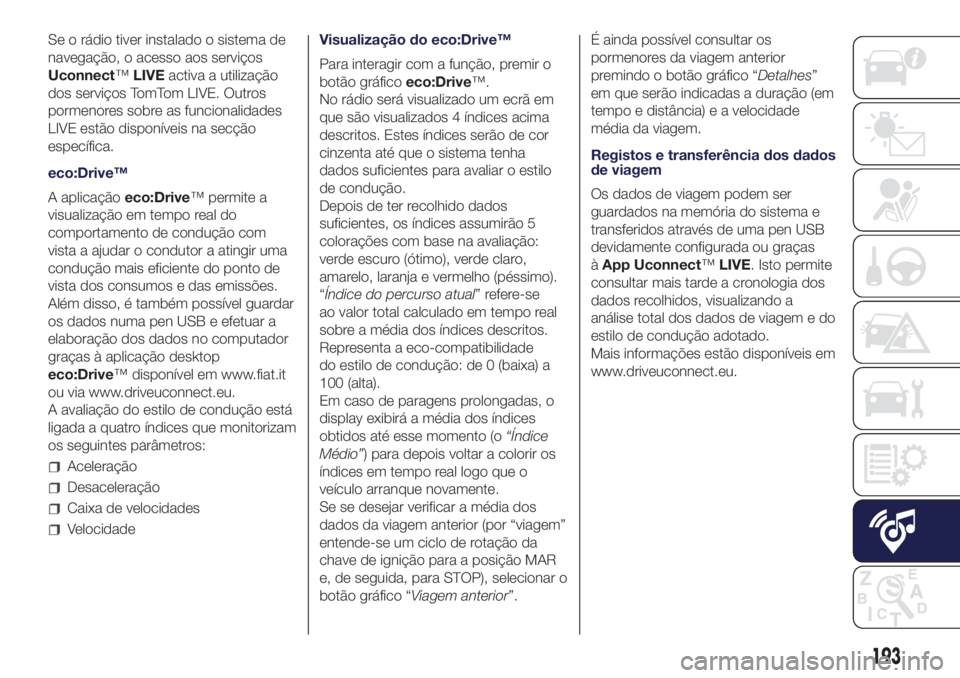
Se o rádio tiver instalado o sistema de
navegação, o acesso aos serviços
Uconnect™LIVEactiva a utilização
dos serviços TomTom LIVE. Outros
pormenores sobre as funcionalidades
LIVE estão disponíveis na secção
específica.
eco:Drive™
A aplicaçãoeco:Drive™ permite a
visualização em tempo real do
comportamento de condução com
vista a ajudar o condutor a atingir uma
condução mais eficiente do ponto de
vista dos consumos e das emissões.
Além disso, é também possível guardar
os dados numa pen USB e efetuar a
elaboração dos dados no computador
graças à aplicação desktop
eco:Drive™ disponível em www.fiat.it
ou via www.driveuconnect.eu.
A avaliação do estilo de condução está
ligada a quatro índices que monitorizam
os seguintes parâmetros:
Aceleração
Desaceleração
Caixa de velocidades
VelocidadeVisualização do eco:Drive™
Para interagir com a função, premir o
botão gráficoeco:Drive™.
No rádio será visualizado um ecrã em
que são visualizados 4 índices acima
descritos. Estes índices serão de cor
cinzenta até que o sistema tenha
dados suficientes para avaliar o estilo
de condução.
Depois de ter recolhido dados
suficientes, os índices assumirão 5
colorações com base na avaliação:
verde escuro (ótimo), verde claro,
amarelo, laranja e vermelho (péssimo).
“Índice do percurso atual” refere-se
ao valor total calculado em tempo real
sobre a média dos índices descritos.
Representa a eco-compatibilidade
do estilo de condução: de 0 (baixa) a
100 (alta).
Em caso de paragens prolongadas, o
display exibirá a média dos índices
obtidos até esse momento (o“Índice
Médio”) para depois voltar a colorir os
índices em tempo real logo que o
veículo arranque novamente.
Se se desejar verificar a média dos
dados da viagem anterior (por “viagem”
entende-se um ciclo de rotação da
chave de ignição para a posição MAR
e, de seguida, para STOP), selecionar o
botão gráfico “Viagem anterior”.É ainda possível consultar os
pormenores da viagem anterior
premindo o botão gráfico “Detalhes”
em que serão indicadas a duração (em
tempo e distância) e a velocidade
média da viagem.
Registos e transferência dos dados
de viagem
Os dados de viagem podem ser
guardados na memória do sistema e
transferidos através de uma pen USB
devidamente configurada ou graças
àApp Uconnect™LIVE. Isto permite
consultar mais tarde a cronologia dos
dados recolhidos, visualizando a
análise total dos dados de viagem e do
estilo de condução adotado.
Mais informações estão disponíveis em
www.driveuconnect.eu.
193
Page 196 of 220
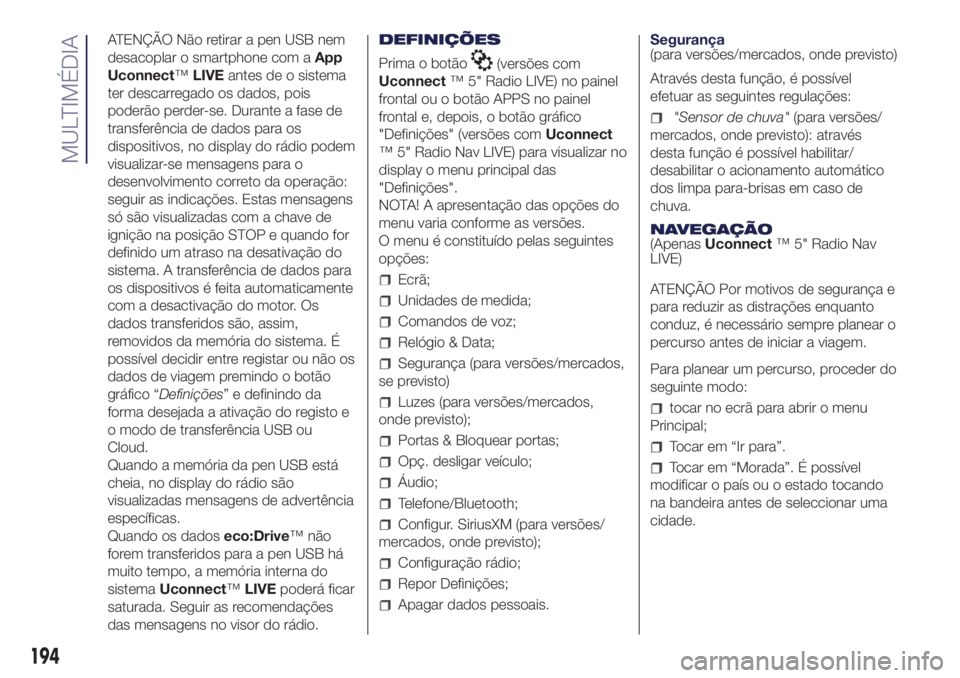
ATENÇÃO Não retirar a pen USB nem
desacoplar o smartphone com aApp
Uconnect™LIVEantes de o sistema
ter descarregado os dados, pois
poderão perder-se. Durante a fase de
transferência de dados para os
dispositivos, no display do rádio podem
visualizar-se mensagens para o
desenvolvimento correto da operação:
seguir as indicações. Estas mensagens
só são visualizadas com a chave de
ignição na posição STOP e quando for
definido um atraso na desativação do
sistema. A transferência de dados para
os dispositivos é feita automaticamente
com a desactivação do motor. Os
dados transferidos são, assim,
removidos da memória do sistema. É
possível decidir entre registar ou não os
dados de viagem premindo o botão
gráfico “Definições” e definindo da
forma desejada a ativação do registo e
o modo de transferência USB ou
Cloud.
Quando a memória da pen USB está
cheia, no display do rádio são
visualizadas mensagens de advertência
específicas.
Quando os dadoseco:Drive™ não
forem transferidos para a pen USB há
muito tempo, a memória interna do
sistemaUconnect™LIVEpoderá ficar
saturada. Seguir as recomendações
das mensagens no visor do rádio.DEFINIÇÕES
Prima o botão
(versões com
Uconnect™ 5" Radio LIVE) no painel
frontal ou o botão APPS no painel
frontal e, depois, o botão gráfico
"Definições" (versões comUconnect
™ 5" Radio Nav LIVE) para visualizar no
display o menu principal das
"Definições".
NOTA! A apresentação das opções do
menu varia conforme as versões.
O menu é constituído pelas seguintes
opções:
Ecrã;
Unidades de medida;
Comandos de voz;
Relógio & Data;
Segurança (para versões/mercados,
se previsto)
Luzes (para versões/mercados,
onde previsto);
Portas & Bloquear portas;
Opç. desligar veículo;
Áudio;
Telefone/Bluetooth;
Configur. SiriusXM (para versões/
mercados, onde previsto);
Configuração rádio;
Repor Definições;
Apagar dados pessoais.Segurança
(para versões/mercados, onde previsto)
Através desta função, é possível
efetuar as seguintes regulações:
"Sensor de chuva"(para versões/
mercados, onde previsto): através
desta função é possível habilitar/
desabilitar o acionamento automático
dos limpa para-brisas em caso de
chuva.
NAVEGAÇÃO
(ApenasUconnect™ 5" Radio Nav
LIVE)
ATENÇÃO Por motivos de segurança e
para reduzir as distrações enquanto
conduz, é necessário sempre planear o
percurso antes de iniciar a viagem.
Para planear um percurso, proceder do
seguinte modo:
tocar no ecrã para abrir o menu
Principal;
Tocar em “Ir para”.
Tocar em “Morada”. É possível
modificar o país ou o estado tocando
na bandeira antes de seleccionar uma
cidade.
194
MULTIMÉDIA
Page 197 of 220
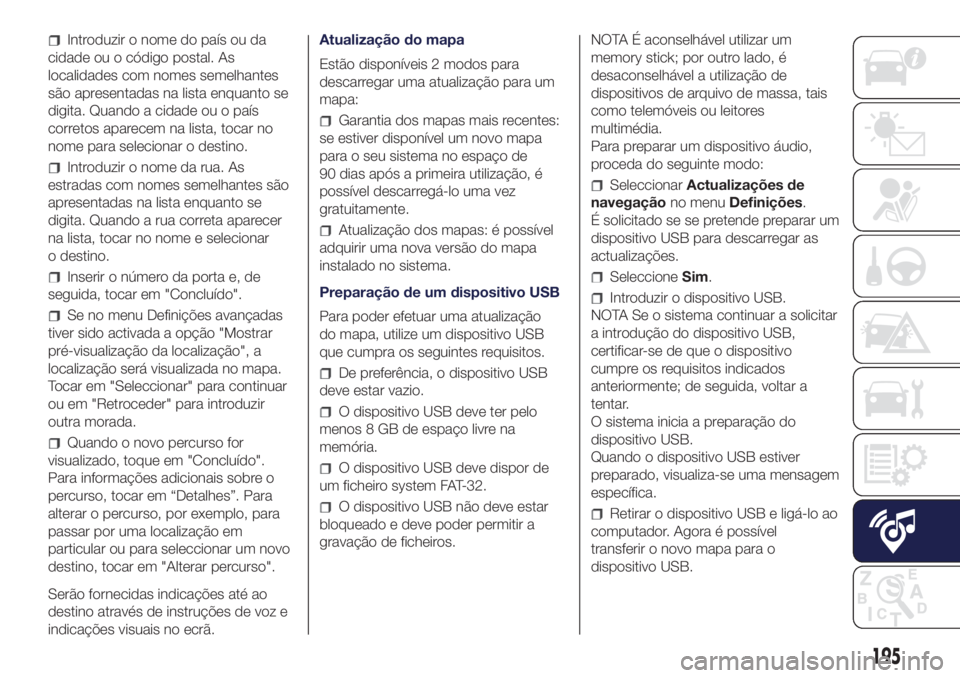
Introduzir o nome do país ou da
cidade ou o código postal. As
localidades com nomes semelhantes
são apresentadas na lista enquanto se
digita. Quando a cidade ou o país
corretos aparecem na lista, tocar no
nome para selecionar o destino.
Introduzir o nome da rua. As
estradas com nomes semelhantes são
apresentadas na lista enquanto se
digita. Quando a rua correta aparecer
na lista, tocar no nome e selecionar
o destino.
Inserir o número da porta e, de
seguida, tocar em "Concluído".
Se no menu Definições avançadas
tiver sido activada a opção "Mostrar
pré-visualização da localização", a
localização será visualizada no mapa.
Tocar em "Seleccionar" para continuar
ou em "Retroceder" para introduzir
outra morada.
Quando o novo percurso for
visualizado, toque em "Concluído".
Para informações adicionais sobre o
percurso, tocar em “Detalhes”. Para
alterar o percurso, por exemplo, para
passar por uma localização em
particular ou para seleccionar um novo
destino, tocar em "Alterar percurso".
Serão fornecidas indicações até ao
destino através de instruções de voz e
indicações visuais no ecrã.Atualização do mapa
Estão disponíveis 2 modos para
descarregar uma atualização para um
mapa:
Garantia dos mapas mais recentes:
se estiver disponível um novo mapa
para o seu sistema no espaço de
90 dias após a primeira utilização, é
possível descarregá-lo uma vez
gratuitamente.
Atualização dos mapas: é possível
adquirir uma nova versão do mapa
instalado no sistema.
Preparação de um dispositivo USB
Para poder efetuar uma atualização
do mapa, utilize um dispositivo USB
que cumpra os seguintes requisitos.
De preferência, o dispositivo USB
deve estar vazio.
O dispositivo USB deve ter pelo
menos 8 GB de espaço livre na
memória.
O dispositivo USB deve dispor de
um ficheiro system FAT-32.
O dispositivo USB não deve estar
bloqueado e deve poder permitir a
gravação de ficheiros.NOTA É aconselhável utilizar um
memory stick; por outro lado, é
desaconselhável a utilização de
dispositivos de arquivo de massa, tais
como telemóveis ou leitores
multimédia.
Para preparar um dispositivo áudio,
proceda do seguinte modo:
SeleccionarActualizações de
navegaçãono menuDefinições.
É solicitado se se pretende preparar um
dispositivo USB para descarregar as
actualizações.
SeleccioneSim.
Introduzir o dispositivo USB.
NOTA Se o sistema continuar a solicitar
a introdução do dispositivo USB,
certificar-se de que o dispositivo
cumpre os requisitos indicados
anteriormente; de seguida, voltar a
tentar.
O sistema inicia a preparação do
dispositivo USB.
Quando o dispositivo USB estiver
preparado, visualiza-se uma mensagem
específica.
Retirar o dispositivo USB e ligá-lo ao
computador. Agora é possível
transferir o novo mapa para o
dispositivo USB.
195
Page 198 of 220
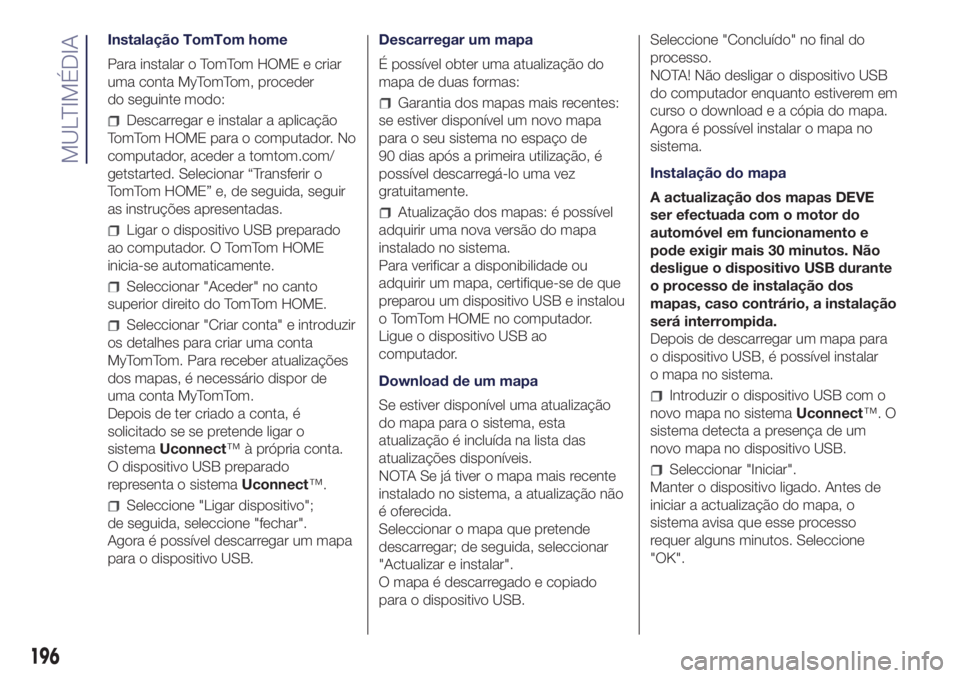
Instalação TomTom home
Para instalar o TomTom HOME e criar
uma conta MyTomTom, proceder
do seguinte modo:
Descarregar e instalar a aplicação
TomTom HOME para o computador. No
computador, aceder a tomtom.com/
getstarted. Selecionar “Transferir o
TomTom HOME” e, de seguida, seguir
as instruções apresentadas.
Ligar o dispositivo USB preparado
ao computador. O TomTom HOME
inicia-se automaticamente.
Seleccionar "Aceder" no canto
superior direito do TomTom HOME.
Seleccionar "Criar conta" e introduzir
os detalhes para criar uma conta
MyTomTom. Para receber atualizações
dos mapas, é necessário dispor de
uma conta MyTomTom.
Depois de ter criado a conta, é
solicitado se se pretende ligar o
sistemaUconnect™ à própria conta.
O dispositivo USB preparado
representa o sistemaUconnect™.
Seleccione "Ligar dispositivo";
de seguida, seleccione "fechar".
Agora é possível descarregar um mapa
para o dispositivo USB.Descarregar um mapa
É possível obter uma atualização do
mapa de duas formas:
Garantia dos mapas mais recentes:
se estiver disponível um novo mapa
para o seu sistema no espaço de
90 dias após a primeira utilização, é
possível descarregá-lo uma vez
gratuitamente.
Atualização dos mapas: é possível
adquirir uma nova versão do mapa
instalado no sistema.
Para verificar a disponibilidade ou
adquirir um mapa, certifique-se de que
preparou um dispositivo USB e instalou
o TomTom HOME no computador.
Ligue o dispositivo USB ao
computador.
Download de um mapa
Se estiver disponível uma atualização
do mapa para o sistema, esta
atualização é incluída na lista das
atualizações disponíveis.
NOTA Se já tiver o mapa mais recente
instalado no sistema, a atualização não
é oferecida.
Seleccionar o mapa que pretende
descarregar; de seguida, seleccionar
"Actualizar e instalar".
O mapa é descarregado e copiado
para o dispositivo USB.Seleccione "Concluído" no final do
processo.
NOTA! Não desligar o dispositivo USB
do computador enquanto estiverem em
curso o download e a cópia do mapa.
Agora é possível instalar o mapa no
sistema.
Instalação do mapa
A actualização dos mapas DEVE
ser efectuada com o motor do
automóvel em funcionamento e
pode exigir mais 30 minutos. Não
desligue o dispositivo USB durante
o processo de instalação dos
mapas, caso contrário, a instalação
será interrompida.
Depois de descarregar um mapa para
o dispositivo USB, é possível instalar
o mapa no sistema.
Introduzir o dispositivo USB com o
novo mapa no sistemaUconnect™. O
sistema detecta a presença de um
novo mapa no dispositivo USB.
Seleccionar "Iniciar".
Manter o dispositivo ligado. Antes de
iniciar a actualização do mapa, o
sistema avisa que esse processo
requer alguns minutos. Seleccione
"OK".
196
MULTIMÉDIA
Page 199 of 220
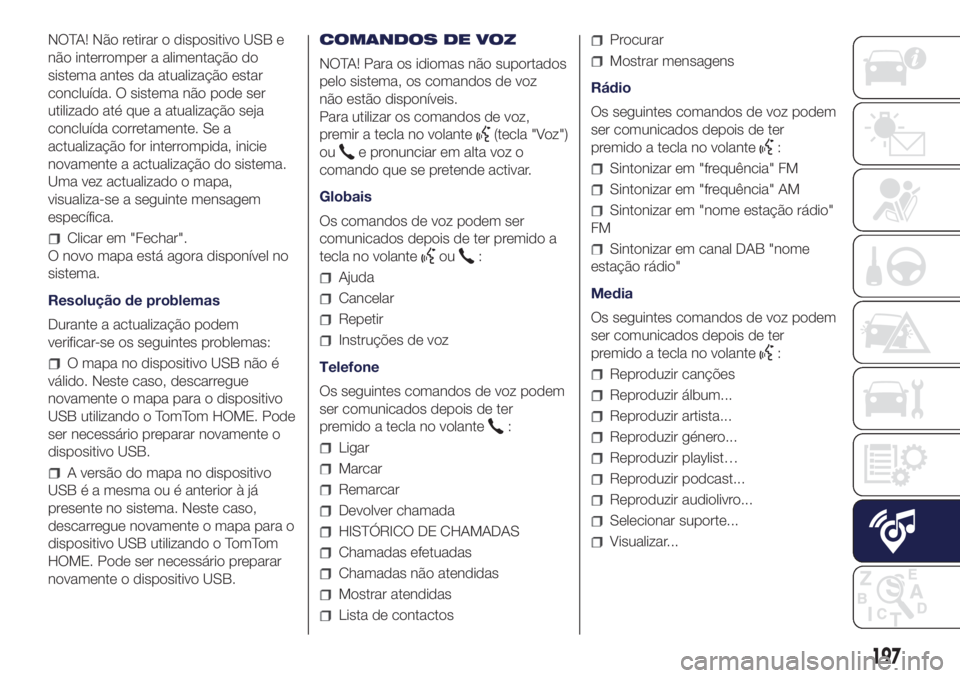
NOTA! Não retirar o dispositivo USB e
não interromper a alimentação do
sistema antes da atualização estar
concluída. O sistema não pode ser
utilizado até que a atualização seja
concluída corretamente. Se a
actualização for interrompida, inicie
novamente a actualização do sistema.
Uma vez actualizado o mapa,
visualiza-se a seguinte mensagem
específica.
Clicar em "Fechar".
O novo mapa está agora disponível no
sistema.
Resolução de problemas
Durante a actualização podem
verificar-se os seguintes problemas:
O mapa no dispositivo USB não é
válido. Neste caso, descarregue
novamente o mapa para o dispositivo
USB utilizando o TomTom HOME. Pode
ser necessário preparar novamente o
dispositivo USB.
A versão do mapa no dispositivo
USB é a mesma ou é anterior à já
presente no sistema. Neste caso,
descarregue novamente o mapa para o
dispositivo USB utilizando o TomTom
HOME. Pode ser necessário preparar
novamente o dispositivo USB.COMANDOS DE VOZ
NOTA! Para os idiomas não suportados
pelo sistema, os comandos de voz
não estão disponíveis.
Para utilizar os comandos de voz,
premir a tecla no volante
(tecla "Voz")
ou
e pronunciar em alta voz o
comando que se pretende activar.
Globais
Os comandos de voz podem ser
comunicados depois de ter premido a
tecla no volante
ou:
Ajuda
Cancelar
Repetir
Instruções de voz
Telefone
Os seguintes comandos de voz podem
ser comunicados depois de ter
premido a tecla no volante
:
Ligar
Marcar
Remarcar
Devolver chamada
HISTÓRICO DE CHAMADAS
Chamadas efetuadas
Chamadas não atendidas
Mostrar atendidas
Lista de contactos
Procurar
Mostrar mensagens
Rádio
Os seguintes comandos de voz podem
ser comunicados depois de ter
premido a tecla no volante
:
Sintonizar em "frequência" FM
Sintonizar em "frequência" AM
Sintonizar em "nome estação rádio"
FM
Sintonizar em canal DAB "nome
estação rádio"
Media
Os seguintes comandos de voz podem
ser comunicados depois de ter
premido a tecla no volante
:
Reproduzir canções
Reproduzir álbum...
Reproduzir artista...
Reproduzir género...
Reproduzir playlist…
Reproduzir podcast...
Reproduzir audiolivro...
Selecionar suporte...
Visualizar...
197
Page 200 of 220
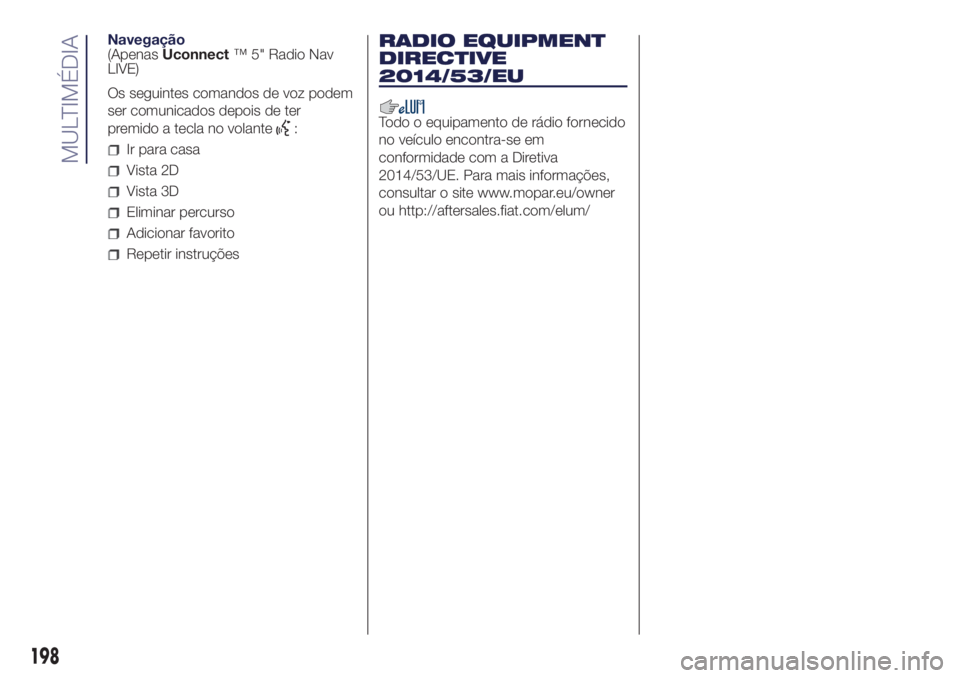
Navegação
(ApenasUconnect™ 5" Radio Nav
LIVE)
Os seguintes comandos de voz podem
ser comunicados depois de ter
premido a tecla no volante
:
Ir para casa
Vista 2D
Vista 3D
Eliminar percurso
Adicionar favorito
Repetir instruções
RADIO EQUIPMENT
DIRECTIVE
2014/53/EU
Todo o equipamento de rádio fornecido
no veículo encontra-se em
conformidade com a Diretiva
2014/53/UE. Para mais informações,
consultar o site www.mopar.eu/owner
ou http://aftersales.fiat.com/elum/
198
MULTIMÉDIA